Étape 3: En route avec une carte imprimée et un aperçu détaillé. Lannoo Partie 1
Cartes Rando Topographiques Ardennes Premières étapes 17
Une fois que votre route est prête, vous disposez encore d’une série de fonctions pour modifier les routes existantes. Vous trouverez plus d’informations sur ces fonctions dans les rubriques 'Éditer Route', 'Diviser Route' et 'Fusionner Routes'.
Sauvegarder votre randonnée
Vous pouvez enregistrer les routes créées pour les examiner ou les éditer plus tard.
Choisissez dans le menu 'Fichier/Enregistrer’ ou cliquez sur le bouton .
Votre route sera sauvegardée en tant que fichier Pythagoras Topo Projet (*.ptrf).
1.3
Étape 3: En route avec une carte imprimée et un aperçu détaillé
Vous pouvez maintenant imprimer la route créée sous forme de fiche pratique, de sorte que vous puissiez la consulter pendant votre promenade. Cela fonctionne en deux étapes: (1) imprimer l’itinéraire sur une carte topographique et (2) imprimer l'aperçu détaillé.
Vérifier la mise en page
Pour obtenir une impression de la randonnée créée sur une carte topographique, vous devez d’abord vérifier la mise en page. Sélectionnez 'Fichier/Mise en Page' dans le menu et contrôlez l’imprimante sélectionnée, le format de papier et
© 2008 IGN Belgique - www.ign.be
© 2008 Éditions Lannoo sa - www.cartestopo.be / www.lannoo.com
© 2008 Pythagoras
Cartes Rando Topographiques Ardennes Premières étapes 18
l'orientation de la page.
Imprimer
Naviguez ensuite vers la route créée sur la carte. Choisissez une échelle de façon à ce que vous puissiez voir la région que vous souhaitez imprimer sur l’écran.
Sélectionnez 'Fichier/Imprimer’ dans le menu ou cliquez sur le bouton
.
Au-dessus de la carte apparaît alors le cadre d’impression. Vous pouvez déplacer ce cadre sur les cartes. Pour cela, vous devez cliquer à l’intérieur du cadre et le faire glisser vers la position souhaitée.
Si votre route ne se trouve pas entièrement dans le cadre d'impression, vous pouvez encore tourner le cadre sur la carte. Ceci est possible en introduisant un angle dans la fenêtre d'échelle ou en déplaçant le curseur situé dans un des coins du cadre.
Vous obtenez alors un autre curseur qui vous permet de tourner le cadre autour de son centre en cliquant et en glissant.
© 2008 IGN Belgique - www.ign.be
© 2008 Éditions Lannoo sa - www.cartestopo.be / www.lannoo.com
© 2008 Pythagoras
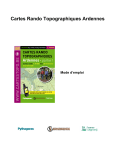
Link pubblico aggiornato
Il link pubblico alla tua chat è stato aggiornato.








